아티스트를 위해 Apple은 특별히 Apple Music for Artists의 새로운 대시 보드를 출시했습니다. Apple Music 아티스트 프로필 변경해 줘. 아티스트에게 다양한 데이터 포인트를 제공하여 팬들이 무엇을 듣고 있는지, 구매 습관을 파악할 수 있습니다.
이를 염두에 두고 이를 실현할 도구가 필요합니다. 와 더불어 DumpMedia Apple Music Converter를 사용하면 Apple Music 아티스트 프로필을 빠르고 쉽게 변경할 수 있습니다. 기본적인 접근 방식의 경우 Apple Music을 직접 변경할 수도 있습니다.
컨텐츠 가이드1 부. 아티스트를위한 Apple Music의 섹션은 무엇입니까2 부? Apple Music에서 내 아티스트 프로필을 어떻게 변경합니까? 파트 3. 보너스 : 영원히 무료로 Apple 음악을 듣는 방법부품 4. 마지막 생각들
Apple Music을 사용하고 계시다면 "아티스트를위한 Apple Music" 부분. 단계로 이동하기 전에 Apple Music 아티스트 프로필을 변경하는 방법,이 간략한 소개를 자세히 살펴 보겠습니다.
아티스트 용 Apple Music 섹션은 Apple Music 프로필을 편집하거나 변경하는 데 사용할 수있는 정보를 제공 할 수 있습니다.
보너스 팁 : 여기에 몇 가지 Apple 음악 웹 플레이어 당신은 당신이 좋아하는 것을 선택할 수 있습니다.
IOS 장치의 음악 앱이나 Mac의 iTunes에서 Apple Music 아티스트 프로필 사진을 변경할 수 있는 옵션이 있습니다. 이제 iOS 기기에서 이 작업을 수행하는 방법을 자세히 살펴보겠습니다.
사용중인 iOS 기기에서 음악 앱에 액세스합니다. “당신을 위해 ”섹션을 클릭하고 화면 오른쪽 상단에있는 원형 프로필 이미지 아이콘을 탭합니다.
관리 아이콘으로 이동합니다. 아티스트 이미지 섹션에서 원하는 새 사진이나 사진을 업로드 할 수 있습니다. 이미지가 .png 또는 .jpg 형식의 2400 x 2400이어야합니다.
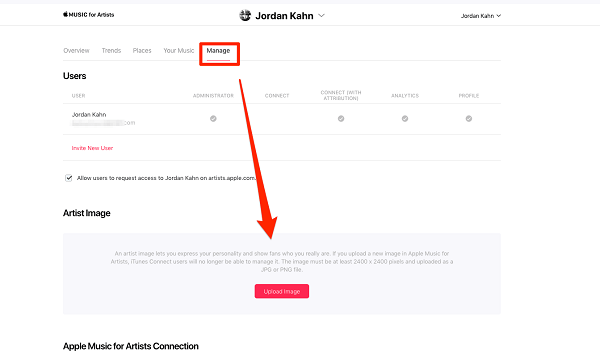
완료되면 이미지를 자르고 이동하여 프로필에 표시되는 방식을 조정할 수 있습니다. 사진이 만족 스러우면 "문의하기 ”아이콘을 눌러 업로드를 완료합니다.
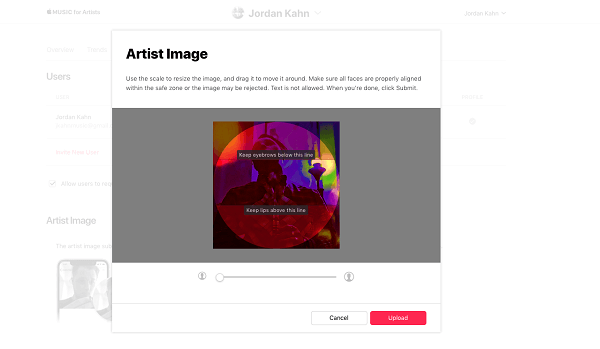
Apple Music 아티스트 프로필의 새로운 변경 사항에 대한 수동 승인 프로세스가 있으므로 업로드 할 이미지는 즉시 변경되지 않습니다. 대부분의 경우 변경 사항을 승인하는 데 며칠이 걸립니다.
"검토를 위해 제출됨"이 표시되면 이는 단순히 프로세스가 진행 중이라는 의미입니다. 이를 염두에 두고 적절한 사진을 업로드하여 Apple Music 아티스트 프로필 사진을 자주 변경할 필요가 없도록 하세요.
Apple Music을 영원히 무료로 듣는 방법이 궁금하다면 다음을 고려해야합니다. DumpMedia 애플 뮤직 변환기. DRM 보호 제거와 같은 몇 가지 유용한 기능을 자랑합니다.
소프트웨어가 제공하는 변환 프로세스를 통해 출력 곡 프로필 설정과 파일 이름 형식을 사용자 지정할 수 있습니다.
이제 Apple Music에서 M4P 노래를 변환하는 방법에 대한 단계를 자세히 살펴 보겠습니다. MP3 Apple Music을 영원히 무료로 들을 수 있도록 포맷하세요.
초기 작업은 DumpMedia 애플 뮤직 변환기 나중에 등록 페이지에서 활성화하십시오. 등록 창에 액세스하고 활성화 코드 받을 것입니다. 구매 한 버전은 더 많은 기능을 제공하며 사용 시간에 제한이 없습니다.
소프트웨어가 활성화되면 엽니다. 이 시점에서 다운로드한 모든 Apple Music, iTunes 음악, Podcast 및 비디오 파일이 자동으로 변환기에 업로드됩니다. 변환하려는 노래가 컴퓨터에 다운로드되었는지 확인하세요.
“재생 목록”섹션에서 업로드 된 파일을 확인할 수 있습니다. 변환하려는 음악 파일을 찾을 수없는 경우에는 간단히 "새로 고침"버튼을 누릅니다 iTunes 보관함을 업데이트합니다.

소프트웨어 왼쪽에는 업로드 된 파일의 비디오 또는 오디오 유형이 있습니다. 당신은 할 수 있습니다 하나의 카테고리 선택 먼저 오른쪽 열에서 선택한 파일을 확인하세요. 파일을 앞의 박스를 클릭하여 선택하거나, 상단의 검색창을 이용하여 직접 찾아 체크한 후 체크하세요.
“출력 설정 "를 선택하고 M4A를 찾을 수 있는 드롭다운 메뉴에서 변환된 형식 유형을 결정합니다. MP3, AC3, AU, AIFF, MKA 및 M4R. 해당 매개변수가 설정되어 있지만 비트 전송률, 코덱, 채널 및 샘플 속도를 포함하여 오른쪽 열에서 직접 사용자 정의할 수 있는 옵션이 있습니다.

오디오북을 변환하려는 경우 M4A와 같은 형식, MP3, AC3, FLAC, MKA, AU, AIFF, M4R이 제공됩니다. 형식을 선택한 후, 저장 경로를 설정하고, 또는 변환 된 파일은 기본 폴더에 자동으로 저장됩니다.
"를 누릅니다개 심자 ”버튼을 눌러 변환 프로세스를 시작합니다. 프로세스가 완료 될 때까지 기다리십시오. 변환 프로세스의 길이는 변환되는 파일 수를 기반으로합니다.

Apple Music 아티스트 프로필을 Apple Music에서 직접 유리하게 변경할 수 있는 빠르고 간단한 방법이 있습니다. 추가적인 부분으로, DumpMedia 애플 뮤직 변환기 파일을 다양한 형식으로 쉽게 변환하여 Apple Music을 영원히 무료로들을 수 있습니다.
다양하고 유용한 기능을 자랑하는 만능 소프트웨어를 원하신다면, DumpMedia Apple Music Converter는 오늘날 시장에서 권장되는 선택입니다.
